Com o aumento da dependência digital, proteger seus valiosos arquivos tornou-se crucial. Saiba como os dispositivos Asustor NAS simplificam os processos de backup enquanto fornecem segurança de dados confiável e eficiente. Mergulhe neste guia completo para explorar os benefícios e recursos das soluções personalizadas de backup da Asustor para atender às suas necessidades de armazenamento e proteção.
Como fazer backup de arquivos do PC para NAS com o Asustor Backup Plan Software
A Asustor é uma subsidiária da Asus, estabelecida em 2011. Nomeado com a junção de “Asus” e “Storage”, o Asustor é uma solução privada de armazenamento em nuvem e video vigilância.
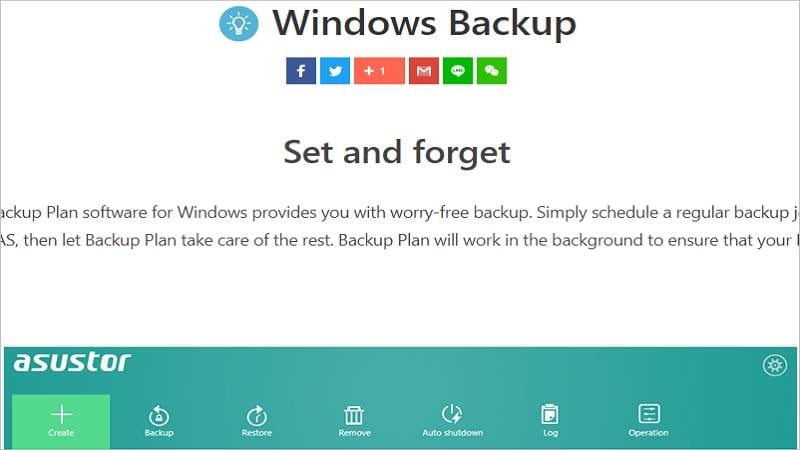
Ele oferece uma ampla gama de produtos que podem ajudá-lo a gerenciar melhor seus arquivos essenciais, seja você um usuário particular ou comercial, e seu Network Attached Storage (NAS) fornece acesso contínuo aos dados.
O backup em nuvem Asustor foi projetado para ser fácil de usar e conveniente. Com o backup plan, você pode aproveitar o suporte completo entre Asustor e Backblaze B2, IBM Cloud, Microsoft Azure Blob Storage, Baidu Cloud, Rackspace Cloud Files e Alibaba Cloud. Além disso, você pode aproveitar os benefícios da nuvem híbrida que mantém seus dados protegidos online e offline.
Com o backup Asustor NAS para o seu PC, você desfrutará de recursos como:
- Backups agendados;
- Sincronização em tempo real;
- Restauração de dados com um clique;
- Transferências de alta velocidade.
Instalar o Asustor, fazer backup de arquivos do seu PC e restaurar seus backups são processos simples que podem ser concluídos rapidamente.
Instalando o Asustor Backup Plan
Para começar a instalação do Asustor Backup Plan, primeiro você deve escolher seu hardware e prepará-lo. Se você estiver usando o Asustor NAS, basta seguir o guia de instalação rápida para preparar seu dispositivo.
Em seguida, você precisará conectar seu NAS e seu PC à mesma rede e iniciar o processo de instalação do backup plan:
- Passo 1: Baixe o Backup Plan diretamente da Asustor;
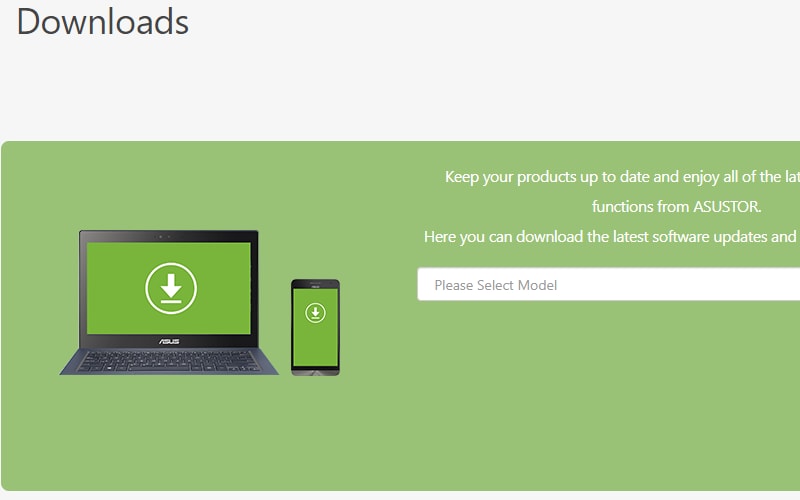
- Passo 2: Descompacte os arquivos baixados do seu Backup Plan;
- Passo 3: Clique duas vezes no arquivo de instalação;
- Passo 4: Siga as etapas descritas pelo assistente de instalação.
Depois de concluir o processo de instalação, um atalho do Backup Plan aparecerá em sua área de trabalho para maior comodidade.
Se precisar de ajuda ou dicas, você pode participar do fórum Asustor para se conectar com outros usuários.
Fazendo Backup dos Dados do PC no Asustor NAS
Depois de instalar o Backup Plan em seu dispositivo, você pode conectar seu PC ao seu NAS em algumas etapas fáceis e fazer backup de todos os dados necessários:
- Passo 1: Abra seu Backup Plan e selecione Criar;
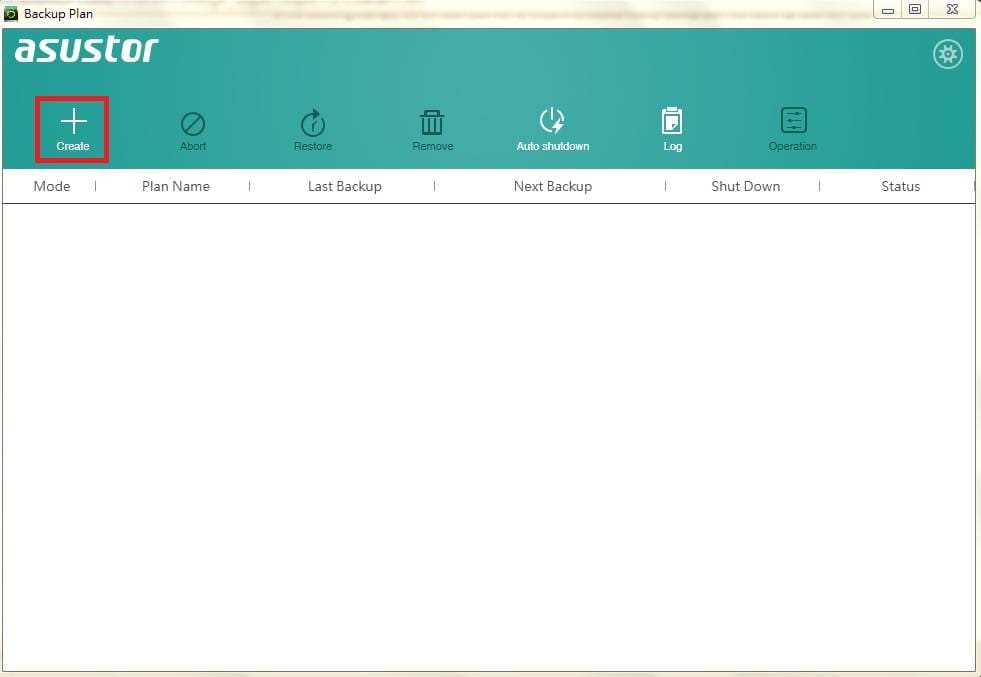
- Passo 2: Selecione o destino do backup e dê um nome para o seu plano de backup;
- Passo 3: Uma vez que o Backup Plan tenha verificado sua rede local, selecione seu dispositivo NAS e clique em Próximo;
- Passo 4: Insira seu nome de usuário e senha do NAS e clique em > Próximo;
- Passo 5: Configure seu método de backup e clique em > Próximo;
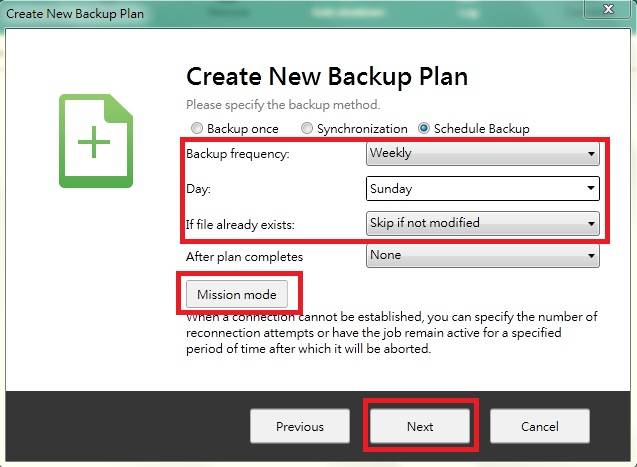
- Passo 6: Deixe o Backup Plan escanear seus computadores em busca de arquivos e pastas e, em seguida, escolha aqueles que deseja fazer backup > Próximo;
- Passo 7: Escolha seu destino > Concluir.
Você pode ter até seis planos de backup e visualizar todas as informações relevantes sobre seus planos diretamente pelo painel. Você também pode escolher um dos vários agendamentos de backup do Asustor NAS. Configure a frequência de backup, agende o backup incremental do Asustor e defina as configurações dos arquivos existentes que não foram alterados.
Restaurando Backups do Asustor
Depois de criar seus planos de backup, restaurá-los é um processo simples:
- Passo 1: Abra o atalho do Asustor Backup Plan;
- Passo 2: Selecione o plano de backup que deseja restaurar;
- Passo 3: Clique em Restaurar;
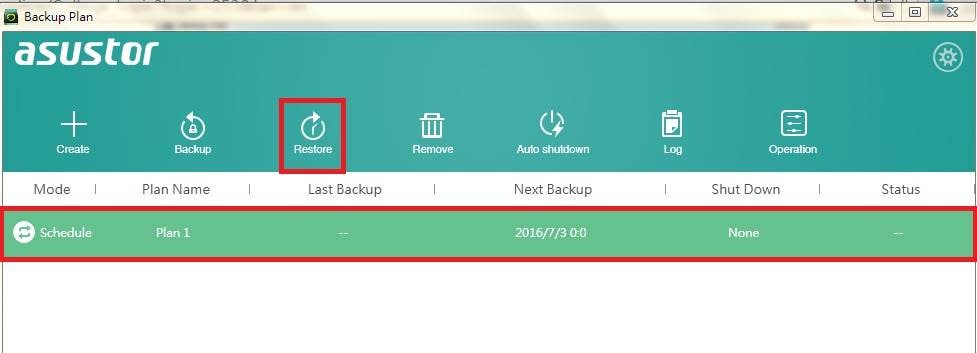
- Passo 4: Escolha Restaurar diretamente o backup ou Restaurar partes do backup > Próximo;
- Passo 5: Selecione Novo ou Caminho do diretório original;
- Passo 6: Escolha a ação para arquivos já existentes;
- Passo 7: Clique em Concluir.
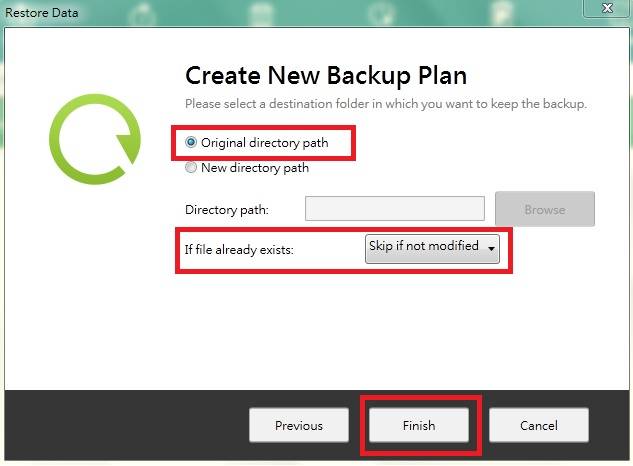
O Asustor Backup Plan começará a restaurar automaticamente seus arquivos. Quando o processo estiver concluído, você encontrará seus arquivos no destino escolhido. Se você perdeu dados sem backup, não se preocupe. Existem maneiras de recuperar dados do seu computador.
Como fazer backup do Asustor NAS para o PC com o Wondershare Ubackit

O Asustor Backup Plan não é a única maneira de proteger seus arquivos e dados essenciais. Soluções como o Wondershare UBackit podem ser muito mais adequadas às suas necessidades.
O Wondershare UBackit fornece uma maneira rápida e eficiente de proteger seus arquivos, partições, dispositivos NAS, emails do Outlook, discos rígidos de computadores e discos rígidos externos.
Alguns de seus principais recursos incluem:
- Backup de arquivos, pastas, partições e discos
- Backup incremental, agendado, em tempo real e criptografado;
- Clonagem de disco;
- Restauração de arquivo perfeita.
Leva apenas alguns cliques para fazer backup, proteger e restaurar todos os arquivos, para que você possa se acostumar com o Wondershare UBackit rapidamente. Para começar a usar o UBackit, primeiro você precisa fazer o download e instalá-lo clicando no botão de download abaixo.
Fazendo backup dos dados do Asustor NAS no PC
Com o software instalado, você pode fazer backup de todo o seu PC sem problemas. O processo leva apenas algumas etapas simples:
- Passo 1: Inicie o UBackit e crie uma conta Wondershare para o teste gratuito;
- Passo 2: Selecione uma opção de backup de acordo com suas necessidades na seção Backup. Aqui, selecionamos Backup de Arquivos e Pastas como exemplo.

- Passo 3: Selecione os arquivos em seu Asustor NAS que foram montados em seu computador e clique em Selecionar;

- Passo 4: Escolha uma unidade local do computador como destino dos dados do backup Asustor e então clique em > Backup.

O UBackit começará automaticamente a criar um backup de seus arquivos Asustor, e você pode ficar de olho no progresso na barra de progresso. Você também pode no painel criar um agendamento de backup, visualizar todos os seus arquivos, criptografar, gerenciar e excluí-los conforme necessário.

Restaurando backups do Asustor
Restaurar seus arquivos é tão fácil quanto fazer backup deles:
- Passo 1: Inicie o Wondershare UBackit > Restaurar;
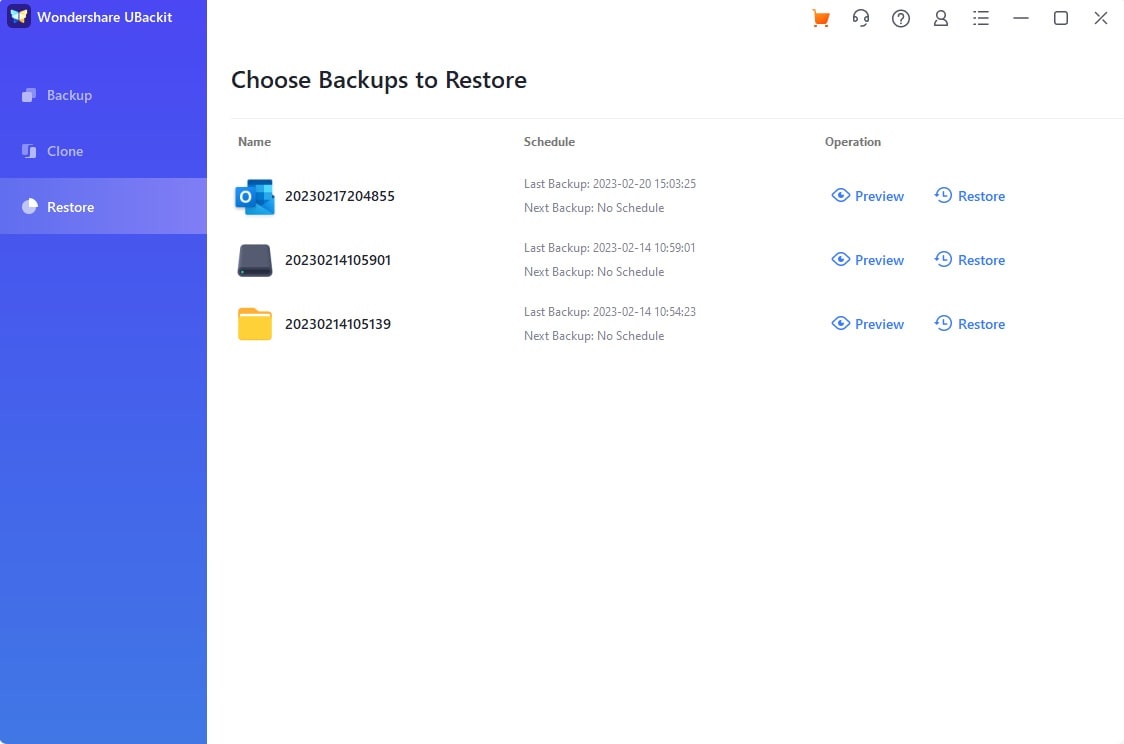
- Passo 2: Selecione se deseja restaurar o backup inteiro ou apenas alguns arquivos; Além disso, você pode verificar o histórico de versão do arquivo para restaurar a versão preferida.
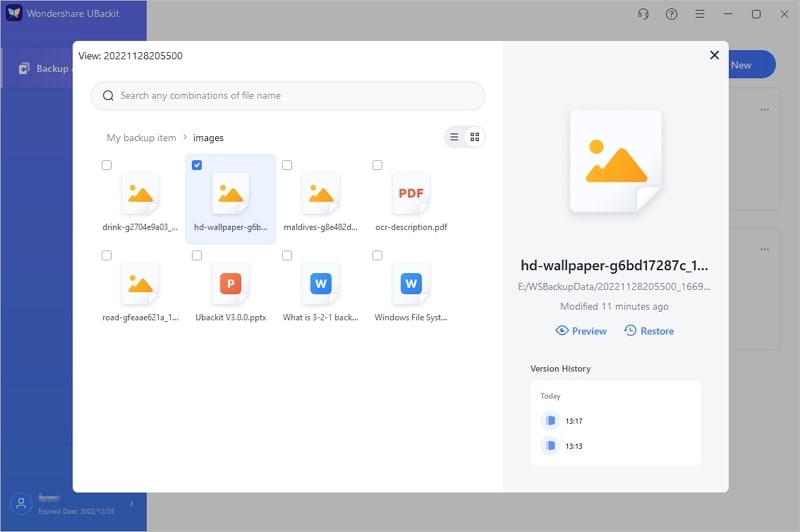
- Passo 3: Selecione seu local de destino > Okay.

O processo de restauração começará imediatamente e você pode ficar de olho na barra de progresso para ver como está indo. O software irá notificá-lo quando a restauração estiver concluída. Você pode acessar seus arquivos restaurados no local de destino escolhido. Se você perdeu arquivos em seu Asustor NAS sem um backup, não se preocupe, você ainda pode executar a recuperação de dados Asustor para recuperá-los.
Conclusão
O backup do Wondershare UBackit e do Asustor pode ajudá-lo a proteger seus arquivos essenciais contra corrupção ou perda. Teste as duas opções e veja qual combina mais com você.


